In diesem Handbuch wird mithilfe von Emulatoren für Sega Master -Systemspiele auf Ihrem Dampfdeck mithilfe von Explouden-, Decklader- und Elektrowerkzeugen teilnehmen und konfigurieren. Es deckt auch Schritte zur Fehlerbehebung nach den Updates von Steam Deck ab.
Schnelle Links
-[Vor der Installation von SHEUDECK](#vorinstallierende E-Emudeck) -[Entwicklermodus aktivieren](#aktivieren Entwicklermodus) -Installieren von SHEUDECK im Desktop-Modus -Hinzufügen von Master-System-Spielen zur Steam Library -Fixierung oder Hochladen fehlendes Kunstwerk -Uploading fehlendes Kunstwerk -Spiele des Master-Systems auf dem Steam Deck spielen
- [Leistung verbessern](#Verbesserung der Leistung) -[Decky Loader für das Dampfdeck installieren](#Installation Decky-Loader-for-the-Steam-Deck) -Installieren von Elektrowerkzeugen -[Elektrowerkzeuge Einstellungen für emulierte Spiele](#Power-Tools-Settings-for-Emuled Games) -Fixierende Decky Loader nach einem Steam Deck-Update
Das Sega Master System, eine klassische 8-Bit-Konsole, verfügt über eine Bibliothek fantastischer Spiele. Das Dampfdeck mit Ehemann bietet eine leistungsstarke Plattform, um diese Titel zu genießen.
Aktualisiert am 15. Januar 2024 von Michael Llewellyn: Dieser Leitfaden wurde aktualisiert, um Decky Loader und Elektrowerkzeuge für eine verbesserte Leistung und die Behebung der Fehlerbehebung nach dem Update zu berücksichtigen.
Vor der Installation von SHUCECK
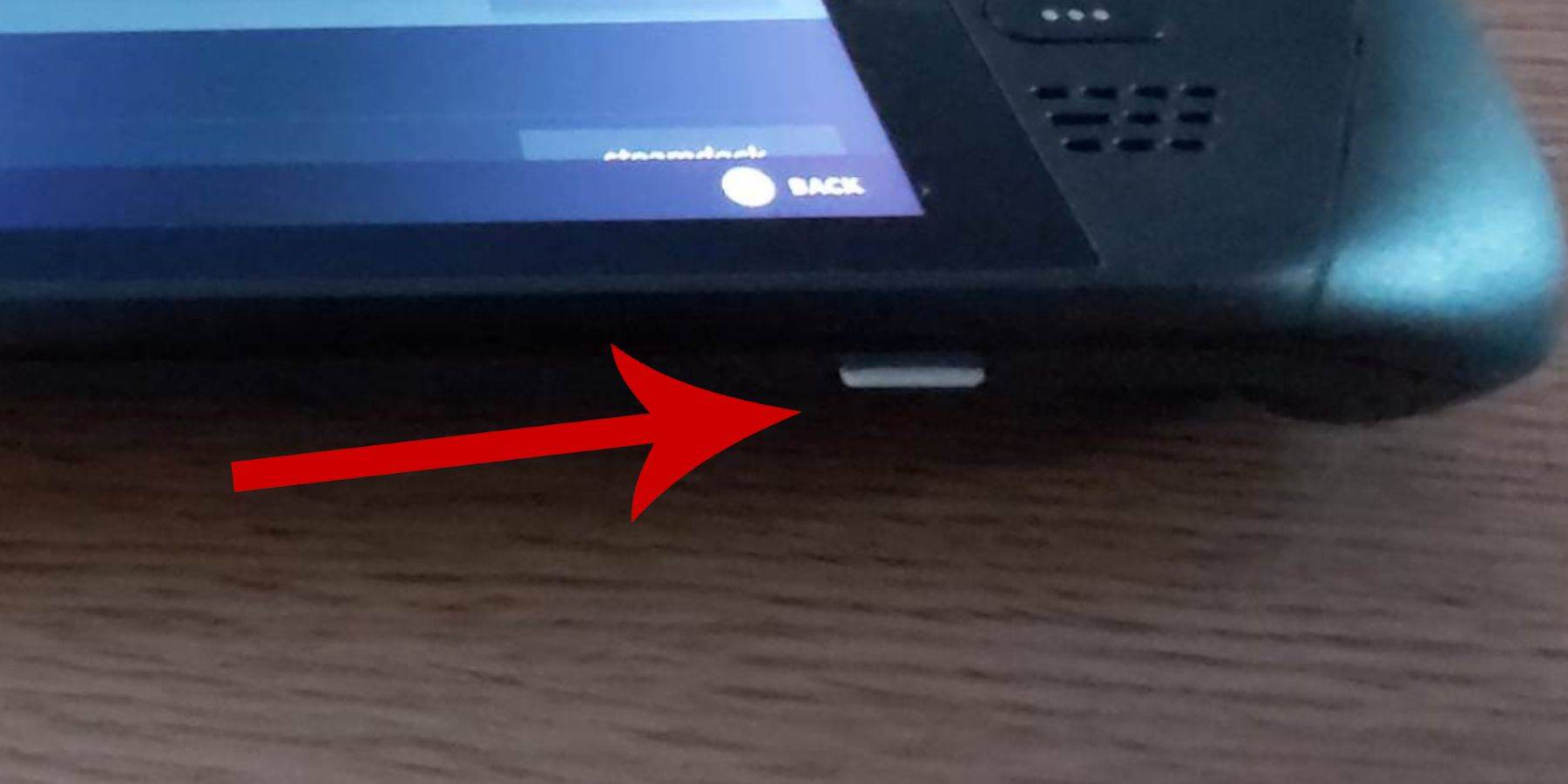
Stellen Sie vor der Installation sicher:
- Ihr Dampfdeck wird aufgeladen oder angeschlossen.
- Sie haben eine Hochgeschwindigkeits-MicroSD-Karte (oder eine externe Festplatte, obwohl dies die Portabilität verringert).
- Eine Tastatur und eine Maus werden für eine leichtere Navigation empfohlen (obwohl die Tastatur und die Trackpads auf dem Bildschirm verwendet werden können).
Aktivieren Sie den Entwicklermodus
Aktivieren Sie den Entwicklermodus für optimale Emulatorfunktionen:
- Greifen Sie auf das Steam -Menü und das Systemeinstellungen zu.
- Entwicklermodus aktivieren.
- Greifen Sie auf das Entwicklermenü (unten im Zugriffsfeld) zu.
- Aktivieren Sie das Debuggen von CEF Remote unter miscellaneous. Starten Sie Ihr Dampfdeck neu. (Denken Sie daran, dies nach den Updates zu überprüfen.)
Installieren von SHUCECK im Desktop -Modus
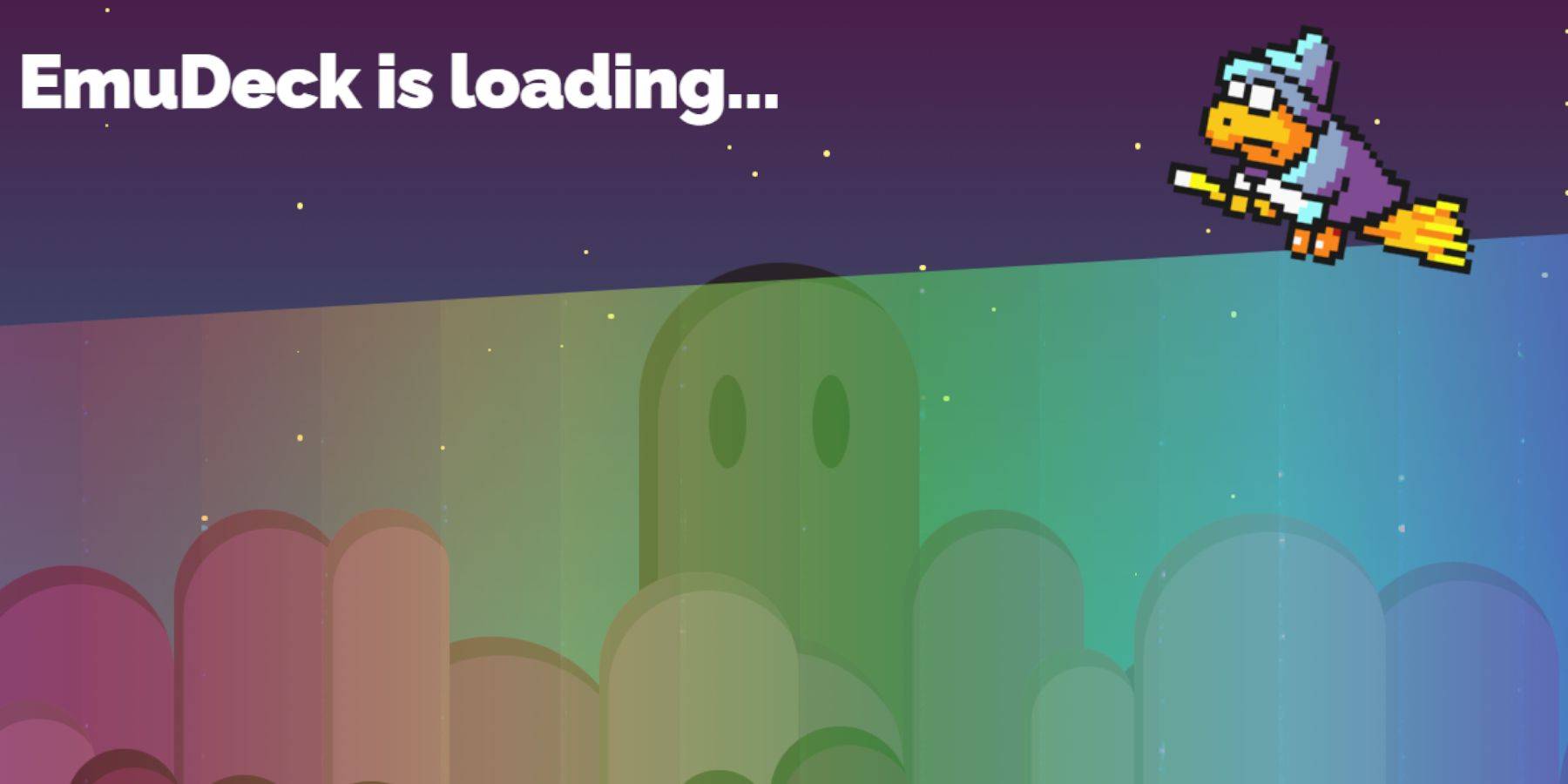
- Wechseln Sie in den Desktop -Modus (Dampftaste> Power> Desktop -Modus).
- Download Euberck mit einem Browser (Chrome oder Firefox).
- Wählen Sie die richtige Steamos -Version.
- Wählen Sie benutzerdefinierte Installation. Wählen Sie die SD -Karte als primärer Ort aus. Wählen Sie Retroarch und Steam ROM Manager. Aktivieren Sie "CRT Shader für klassische 3D -Spiele konfigurieren" (optional).
Übertragung von Master -System -ROMs
- Öffnen Sie den Dolphin -Dateimanager.
- Navigieren Sie zu abnehmbaren Geräten> Primär -SD -Karte> Emulation> Roms> Mastersystem.
- Kopieren Sie Ihre Sega Master -System -ROMs (
.sms-Dateien).
Hinzufügen von Master -System -Spielen zur Steam Library
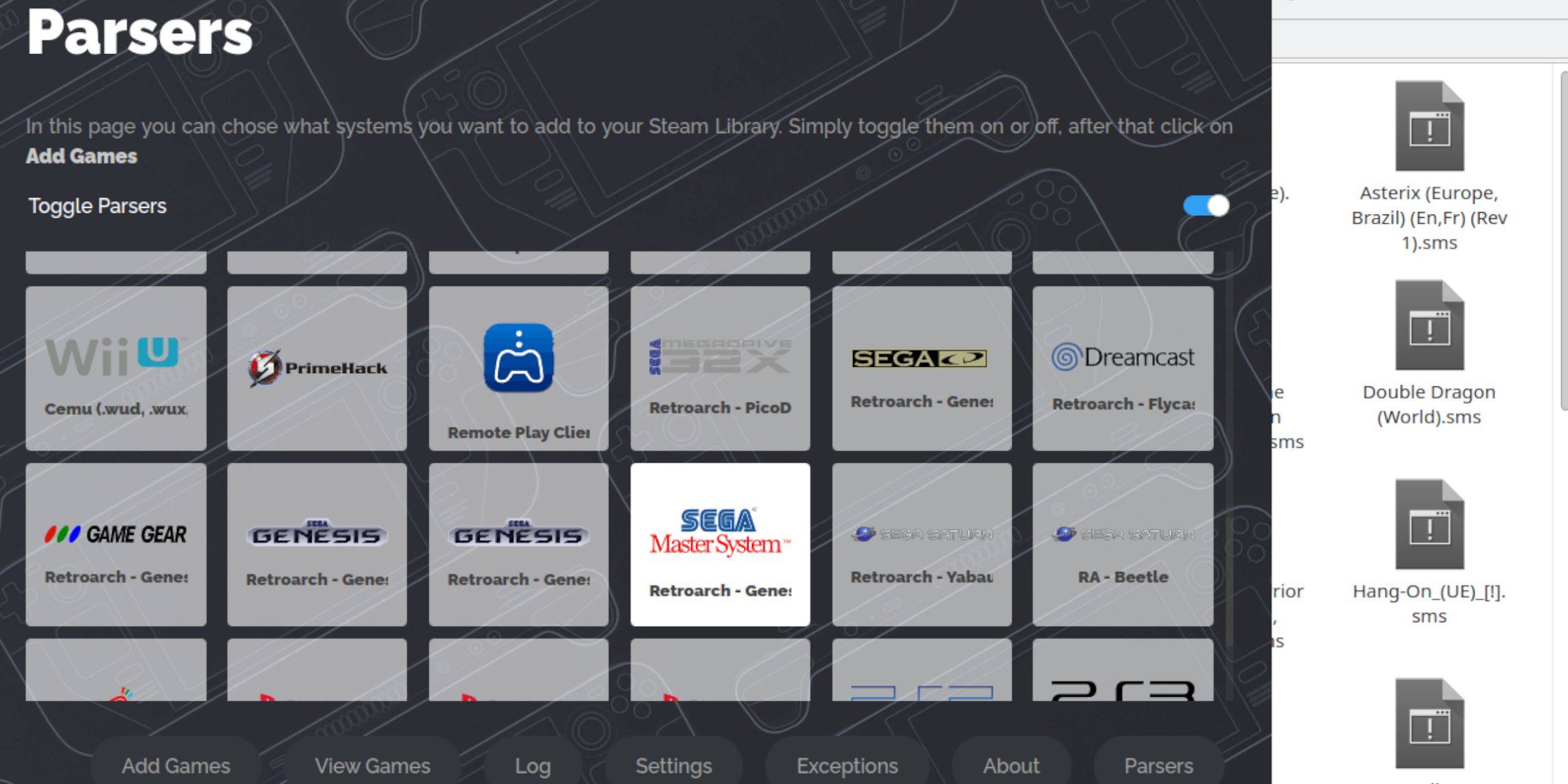
- Öffnen Sie den Desktop -Modus die Schleifdecke.
- Starten Sie Steam ROM Manager.
- Parser deaktivieren und dann das Sega -Master -System auswählen.
- Spiele hinzufügen, analysieren und auf Steam speichern.
Reparieren oder Hochladen fehlendes Kunstwerk
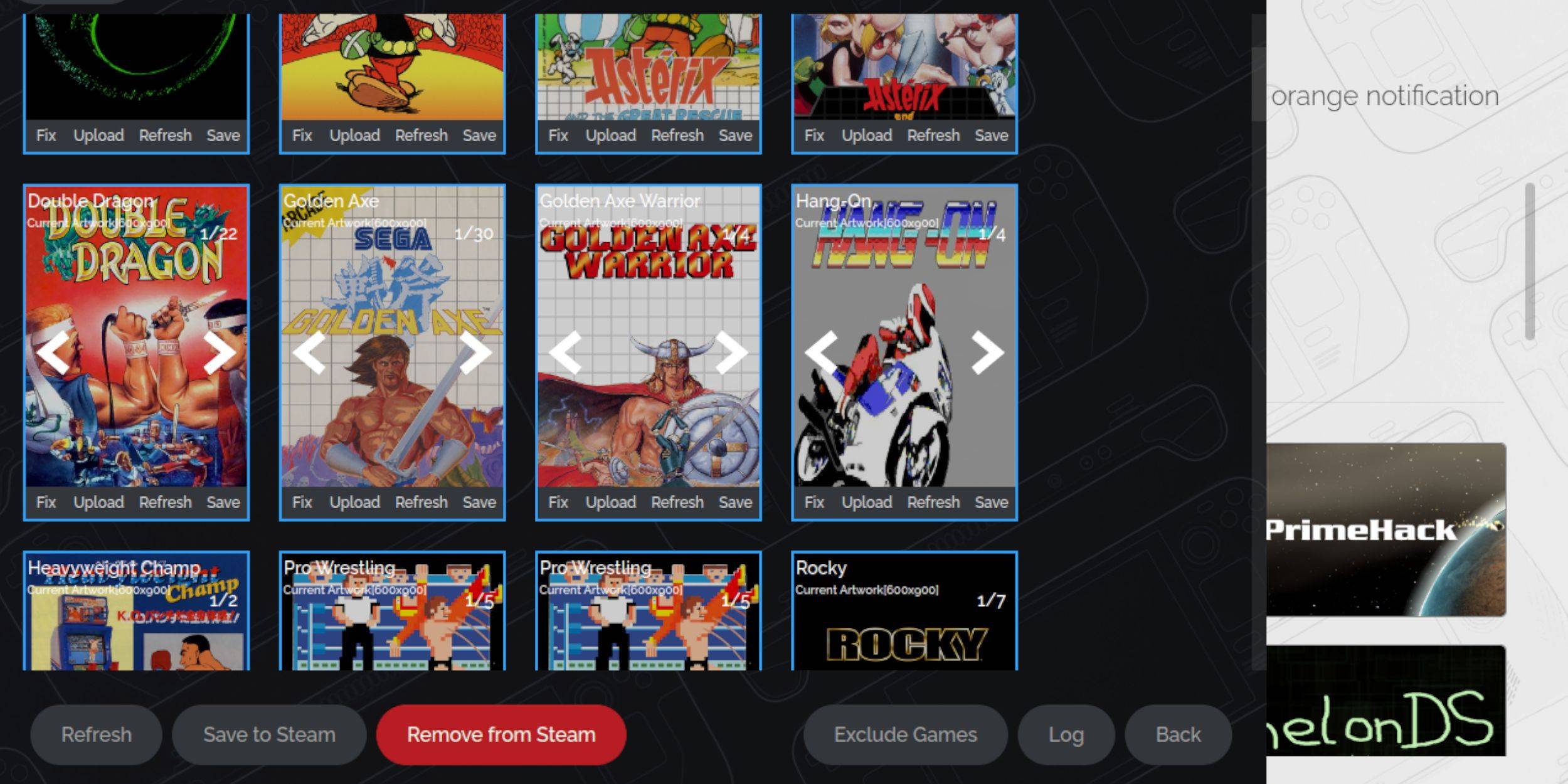
- Verwenden Sie die Option "Fix" in Steam ROM Manager, um automatisch Kunstwerke zu finden.
- Verwenden Sie für fehlende Grafiken "Upload" und wählen Sie ein Bild aus dem Ordner Pictures von Steam Deck.
Hochladen fehlendes Kunstwerk
- Suchen und speichern Sie das Kunstwerk auf dem Ordner "Pictures" des Steam Decks.
- Verwenden Sie die Option "Upload" in Steam ROM Manager, um das Bild hinzuzufügen.
Master -System -Spiele auf dem Steam Deck spielen

- Greifen Sie im Spielmodus auf Ihre Steam -Bibliothek zu.
- Finden Sie Ihre Sega Master -Systemsammlung und starten Sie Ihr ausgewähltes Spiel.
Verbesserung der Leistung
- Öffnen Sie ein Spiel und drücken Sie die QAM -Taste.
- Aktivieren Sie im Leistungsmenü "Spielprofil verwenden", das Frame -Limit auf 60 fps festgelegt und halb Rate -Schattierung aktivieren.
Decky Loader für das Dampfdeck installieren
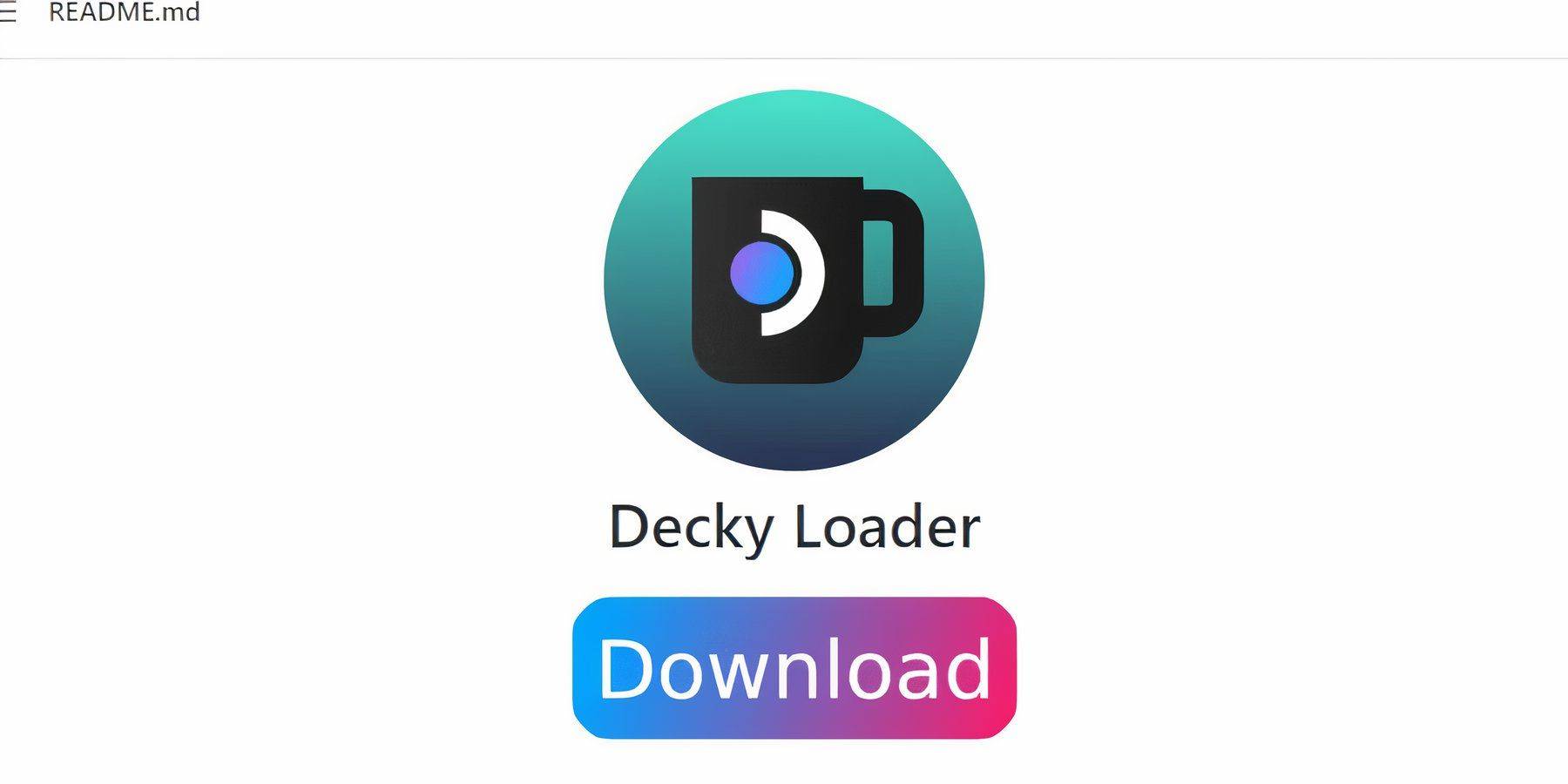
- Wechseln Sie in den Desktop -Modus.
- Laden Sie Decky Loader von seiner Github -Seite herunter.
- Wählen Sie die empfohlene Installation. Starten Sie im Spielmodus neu.
Installieren von Elektrowerkzeugen
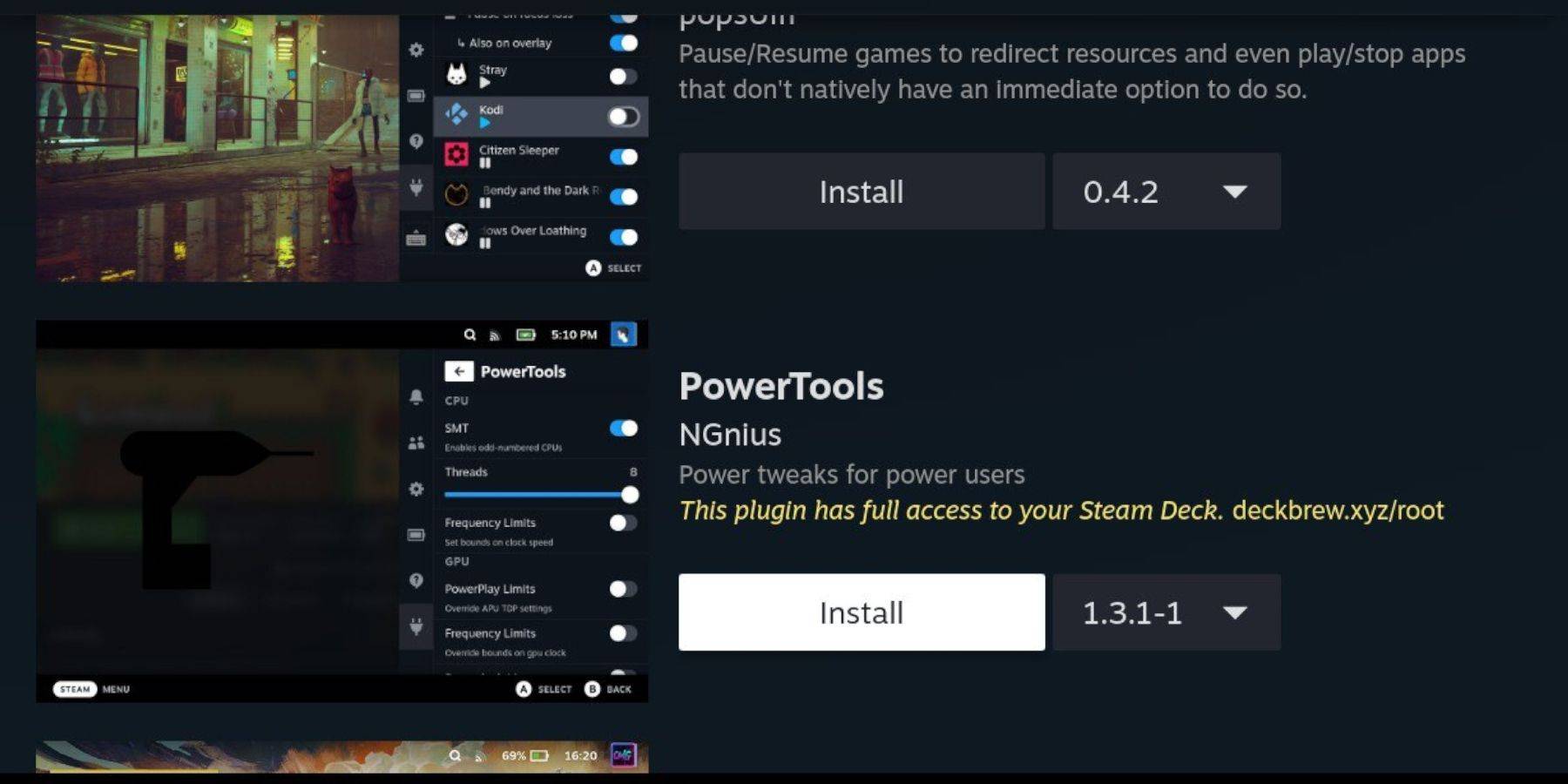
- Greifen Sie über die QAM -Taste Decky Loader zu.
- Installieren Sie das Plugin der Elektrowerkzeuge im Decky Store.
Elektrowerkzeuge Einstellungen für emulierte Spiele
- Starten Sie ein Spiel.
- Zugriff über die QAM -Elektrowerkzeuge.
- Deaktivieren Sie SMTS und setzen Sie Threads auf 4.
- Greifen Sie auf das Leistungsmenü (Batterie -Symbol) zu.
- Aktivieren Sie die erweiterte Ansicht, die manuelle GPU -Uhrensteuerung und stellen Sie die GPU -Taktfrequenz auf 1200 ein.
- Sparen Sie pro Spielprofile.
Fixing Decky Loader nach einem Dampfdeck -Update
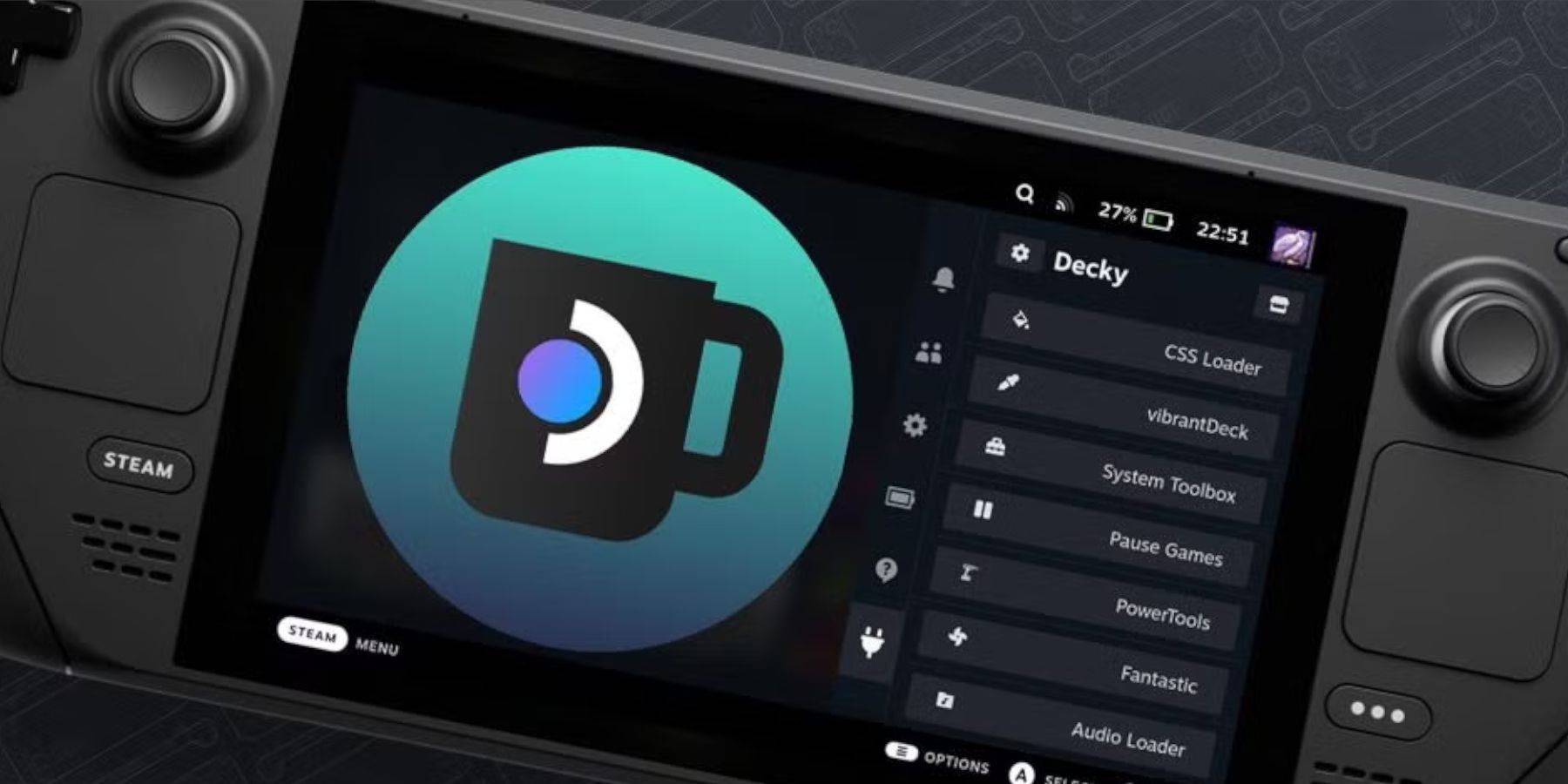
- Wechseln Sie in den Desktop -Modus.
- Laden Sie das Decklader-Installationsprogramm neu herunter und führen Sie sie aus GitHub aus.
- Geben Sie Ihr Pseudo -Passwort ein (erstellen Sie bei Bedarf eines).
- Starten Sie im Spielmodus neu.
















